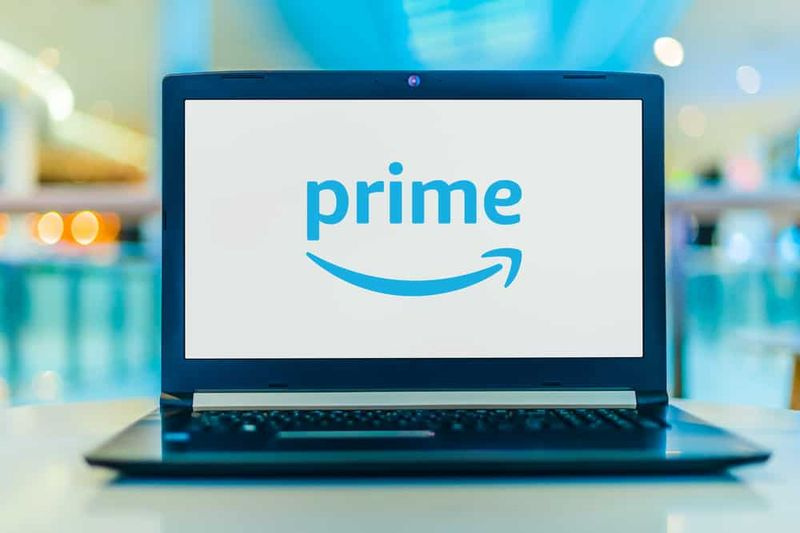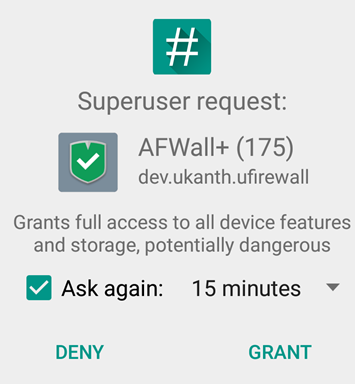In wachtrij geplaatste en mislukte Gmail - foutmelding in Android
Onlangs had ik een probleem met Gmail in de wachtrij met mijn Gmail-app voor Android bij het verzenden van e-mails met bijlage, met name de pdf-bestanden. Hoewel mijn internetsnelheid zo hoog was. Toch kon ik geen e-mail sturen. En meestal loopt het vast in de map Outbox met dit foutbericht. In dit artikel ga ik je vertellen hoe je dit in de wachtrij geplaatste en mislukte Gmail-probleem op je Android kunt oplossen. Laten we het gaan halen!
De e-mail is niet verzonden en staat urenlang in de Outbox. En later zou het de status veranderen in Mislukt. Hoewel mijn Outbox-map helemaal leeg was en er geen e-mails waren, werd deze nog steeds weergegeven als in de wachtrij-foutmelding.
wat zijn de blauwe pijlen op mijn pictogrammen
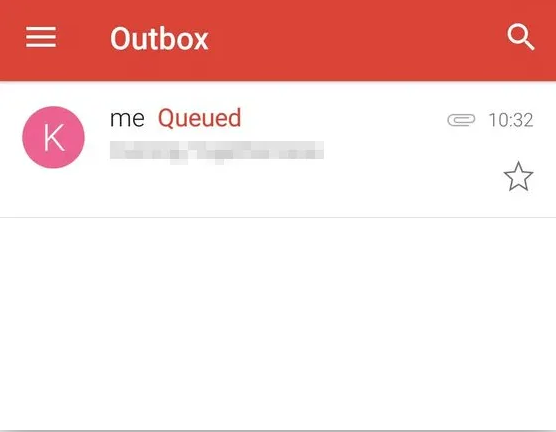
Ik ging verder en probeerde enkele stappen voor probleemoplossing om de foutmelding Gmail in de wachtrij en mislukt op te lossen. En dus delen onder hetzelfde. Ik geloof dat dit je op de een of andere manier zal helpen bij het oplossen als je het ooit weer tegenkomt.
Wat betekent in wachtrij geplaatst in Gmail?
De wachtrij betekent dat Gmail de outbox-mail niet onmiddellijk kan verzenden. Het staat echter in de wachtrij en zal later worden geprobeerd te verzenden. Er kunnen meerdere redenen zijn waarom het in Gmail staat. Ik heb echter een aantal redenen voor Gmail in de wachtrij opgesomd en mislukt:
- Mailbox bereikt mogelijk de drempelwaarde elke online applicatie heeft een beperking, dat geldt ook voor Gmail of Google mail. Het kan het aantal e-mails dat in korte tijd is verzonden, de hoeveelheid gegevens of bestandsgrootte, te veel uitgaande e-mails. Het kan elke limiet zijn die we kunnen bedenken.
- Het periodieke probleem om Gmail-servers te verbinden ja, Gmail in de wachtrij geplaatst en mislukt, dit kan gebeuren. Omdat het probleem vooral bij de Gmail-app ligt, kunnen er tonnen netwerkgerelateerde problemen zijn tussen de app en de server.
- Geen opslagruimte meer op mobiel Als u een e-mail verzendt, neemt u de opslagruimte in de Gmail-app in beslag. Als u dus onvoldoende ruimte op uw apparaat heeft, is de kans groot dat de Gmail-app de extra gegevensgrootte niet kan aanpassen en weinig extra opslagruimte opzoekt om een e-mail te verzenden. Tot die tijd staat de uitgaande e-mail in de wachtrij.
Voordat u ermee begint, moet u ervoor zorgen
Het eerste dat u moet doen, moet ervoor zorgen dat alleen de Gmail-applicatie een probleem heeft. En u kunt de e-mails met de bijlage verzenden via de webinterface van Gmail Inbox. Dit zal helpen bij het beoordelen of Gmail niet werkt of niet. Los vervolgens Gmail in de wachtrij en het mislukte probleem op.
Als u in dit geval ook op internet met hetzelfde probleem wordt geconfronteerd, lossen deze tips het probleem niet op. Dit kan een probleem zijn van de kant van Gmail.
- U gebruikt de nieuwste versie van Gmail applicatie en alleen gedownload van Play Store
- U verzendt de bijlage niet via Gmailsend_limitvan een bestandsgrootte van 50 MB
- Zorg voor een stabiele netwerkverbinding met uw telefoon; ofwel wifi of mobiele data
Wis de app-cache en gegevens om het Gmail-probleem in de wachtrij en mislukt op te lossen
U kunt eenvoudig de cache van de Gmail-applicatie en opgeslagen gegevens wissen via de instellingen van uw apparaat. Zorg ervoor dat je de Gmail-applicatie volledig hebt gesloten vanuit Taakbeheer.
- Open Telefoon instellingen
- Selecteer vervolgens Applicatie Manager
- Veeg naar Alle apps
- Kiezen Gmail van beschikbare apps
- Raken Wis het cachegeheugen en de gegevens knop
Hiermee worden alle tijdelijke cachebestanden op het Android-apparaat verwijderd.
Schakel Gmail-synchronisatie tijdelijk in en uit om Gmail-mislukt en in de wachtrij geplaatst probleem op te lossen
U moet proberen de synchronisatie op uw Android-apparaat in en uit te schakelen om er zeker van te zijn dat de functionaliteit goed werkt of niet.
- Ga naar Instellingen keuze
- Selecteer Accounts
- Kiezen Google account
- Selecteer de Email account
- Schakel Gmail uit en herstart je telefoon
- Schakel na het opnieuw opstarten het Selectievakje
Probeer dit meerdere keren met korte tussenpozen om harde synchronisatie in de Gmail-applicatie te krijgen.
hoe je dlc op Steam kunt downloaden
Verwijder het Gmail-account en stel het opnieuw in
- Ga naar Instellingen
- Selecteer vervolgens Accounts opties uit het menu
- Kies Google-account in de lijst en
- Selecteer de Email account binnen
- Tik op om Verwijderen vereniging volledig voor een tijdje
- Wis vervolgens het cachegeheugen en de gegevens uit de Gmail-app
- Start uw telefoon opnieuw op en
- Configureer het Gmail-account op uw telefoon opnieuw
Dit zal helpen bij het downloaden van de e-mails en helemaal opnieuw instellen.
Verlaag het aantal dagen om te synchroniseren
Telkens wanneer u de telefoon configureert met Gmail, worden de e-mails slechts een paar dagen opgehaald. Wanneer u de Gmail-applicatie gaat gebruiken, wordt deze ook gesynchroniseerd met oude e-mails. Dit zal de cache en opslagruimte voor de applicatie vergroten. Het kan u helpen om uw mislukte en in de wachtrij geplaatste Gmail op te lossen.
Daarom is het een goed idee om de synchronisatie tot maximaal 30 dagen te beperken. Als er e-mails zijn die meer dan drie dagen duren, wordt de Gmail-applicatie automatisch uit de opslag verwijderd.
- Open uw Gmail-applicatie
- Ga naar Instellingen
- Selecteer uw account
- Tik op Dagen om te synchroniseren
- Probeer het te beperken tot 30 dagen of zelfs minder
Zorg ervoor dat achtergrondgegevens ingeschakeld blijven
Standaard zijn de achtergrondgegevens ingeschakeld. Maar als u per ongeluk de achtergrondgegevens hebt uitgeschakeld. Laat de optie dan ingeschakeld.
- Ga naar Telefooninstellingen
- Tik op om Data gebruik keuze
- Scroll naar beneden Gmail App
- Zorg ervoor dat Achtergrondgegevens beperken niet is geselecteerd
Genoeg opslagruimte hebben?
Een van de mogelijkheden om de e-mail in de outbox in de wachtrij te plaatsen, is dat er onvoldoende schijfruimte op uw apparaat is. Zorg ervoor dat u alle nutteloze bestanden verwijdert en maak voldoende ruimte om nieuwe e-mails te verzenden.
Als u een e-mail verzendt, worden de gegevens daadwerkelijk opgeslagen in de Gmail-applicatieopslag. Daarom is het belangrijk om ruimte op uw mobiel te hebben voor inkomende of uitgaande e-mails.
Wat werkte voor u bij het oplossen van het probleem met Gmail in de wachtrij en mislukt?
Toen ik mijn Gmail-account van het Android-apparaat verwijderde en later opnieuw configureerde, werkte het perfect! Ik heb de Postvak UIT map om te zien of de mail met bijlage nog in de map ligt. Maar later bleek dat de mail door de mailbox kwam en beschikbaar was in het Verzonden map. Het werkte voor mij.
Conclusie
Als uw probleem met Gmail in de wachtrij en mislukt is opgelost. Geef ons dan alstublieft uw feedback, hoe u de fout heeft kunnen verhelpen. Ook als jullie nog vragen hebben met betrekking tot dit artikel. Laat het ons dan weten in de comments hieronder. We komen spoedig bij u terug.
Een fijne dag verder!
Zie ook: Hoe App niet geïnstalleerd Fout op Android te repareren